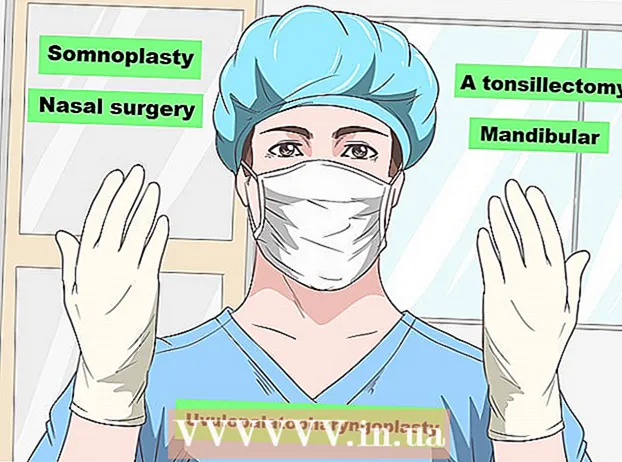Kirjoittaja:
Louise Ward
Luomispäivä:
3 Helmikuu 2021
Päivityspäivä:
1 Heinäkuu 2024

Sisältö
Photoshop antaa meille mahdollisuuden luoda värittömiä kuvia (taustat, tasot tai läpinäkyvyys) käyttämällä erilaisia läpinäkyvyysvaihtoehtoja opasiteettimittarilla, joka tulee näkyviin, kun luot veneesi. uusi materiaali. Lisäksi voit käyttää valinta- tai pyyhekumityökalua luomaan joitain läpinäkyviä alueita kuvaan. Ihmiset käyttävät usein läpinäkyvyysefektejä Photoshopissa, kun he haluavat tulostaa kuviollista paperia tai lisätä kuvan verkkosivuston vinjettitaustaan (koska tekstuuri näkyy läpinäkyvän alueen läpi). Pienellä harjoittelulla pystyt lisäämään nopeasti läpinäkyvyyttä Photoshop-kuviin.
Askeleet
Tapa 1/4: Luo läpinäkyvä tausta

Napsauta "Tiedosto" → "Uusi". Siirry ylävalikkoikkunan Tiedosto-kohtaan ja valitse Uusi. Uusi ikkuna avautuu, jossa voit määrittää ominaisuuksia uudelle Photoshop-dokumentille.
Valitse "Läpinäkyvä". Näkyviin tulee valikko, napsauta "Taustasisältö" ja valitse "Läpinäkyvä". Tämä painike on lähellä uuden asiakirjan ponnahdusikkunan alaosaa.

Napsauta OK.
Tarkista luokka. Katso Taso-ikkunaa tai Tasot-välilehteä asiakirjan ominaisuuspalkissa (avaa aina oletusarvoisesti). Taustataso näyttää ruudukolta, jossa on harmaa, valkoinen (ei väriä). mainos
Menetelmä 2/4: Tee kerros läpinäkyväksi
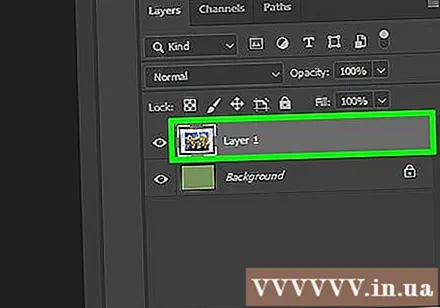
Valitse luokka. Valitse Taso-välilehden Tasot-luettelosta taso, jonka haluat tehdä läpinäkyväksi.
Valitse läpinäkyvyys. Napsauta Tasot-välilehden yläosassa olevan Läpinäkyvyys-otsikon vieressä näkyvää numeroruutua. Läpinäkyvyyden oletusparametri on 100%.
Vähennä valoa. Muuta tason peittävyyttä napsauttamalla ja vetämällä peittävyyden hallitsijan nuolta. Jos haluat kerroksen olevan täysin läpinäkyvä, aseta Opasiteetti-arvoksi 0%. mainos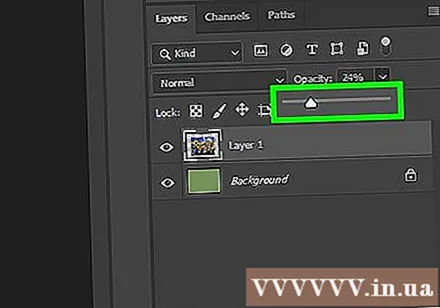
Tapa 3/4: Luo läpinäkyvä alue
Valitse luokka. Valitse läpinäkymätön kerros, mutta varmista, että valitun tason alapuolella olevat kerrokset (mukaan lukien taustakerros) ovat läpinäkyviä.
Valitse muunnettava alue. Tee valinta jollakin valintatyökalulla.
Kopioi valinta napsauttamalla Kopioi.
Poista valinta painamalla Poista. Kuvassasi on reikä.
Luo uusi taso. Liitä kopioitu valinta uuteen tasoon.
Vähennä valoa. Määrittämäsi valinta tulee läpinäkyväksi. mainos
Tapa 4/4: Luo läpinäkyviä viivoja
Luo tai valitse luokka. Valitse kerros (kerroksen opasiteetin tulee olla yli 0%, mieluiten 100% läpinäkymätön). Kaikkien kerrosten alapuolella olevien kerrosten on oltava läpinäkyviä.
Napsauta Eraser-työkalua. Valitse työkaluriviltä Pyyhekumi.
Vaihda asetuksia. Aseta pyyhekumin koko ja muoto käyttämällä Asetukset-palkkia, joka tulee näkyviin, kun Pyyhin-työkalu valitaan.
Käytä Pyyhekumi-työkalua piirtämiseen. Poistat periaatteessa alueet, joihin olet "maalannut", paljastaen alla olevat läpinäkyvät kerrokset. mainos
Neuvoja
- Napsauta silmän kuvaketta tason vieressä, jotta kerroksen tausta on läpinäkyvä.
Varoitus
- Kun lisäät läpinäkyvyyttä Photoshopiin läpinäkyvyysasetusten avulla, tietoja ei tallenneta, kun kuva tallennetaan JPEG-muodossa. On parasta tallentaa kuvat läpinäkyvyystehosteilla Photoshop Document (PSD) -muodossa.